电脑打开软件模糊 Win10电脑打开软件后界面模糊如何调整
更新时间:2023-06-27 17:45:58作者:yang
电脑打开软件模糊,随着科技的不断发展,电脑已经成为我们日常生活中必不可少的工具之一,但是有时候我们打开软件后会发现界面模糊,这给我们的使用带来了困扰。对于这种情况,我们可以采取一些措施来进行调整,以便更好地使用我们的电脑。下面我们就来详细了解一下 Win10电脑打开软件后界面模糊如何调整的方法。
具体步骤:
1.右键点击桌面显示模糊的应用程序,菜单栏选择“属性”。
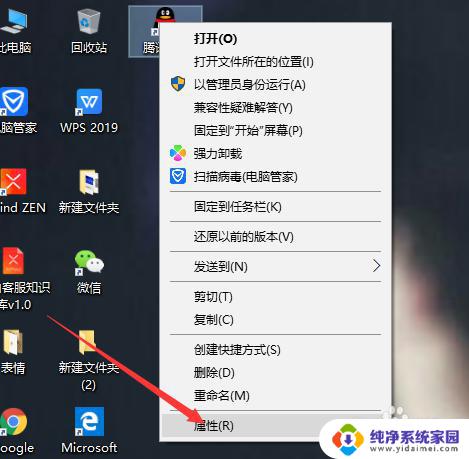
2.弹出的小窗口点击“兼容性”,接着点击进入“更改DPI设置”。
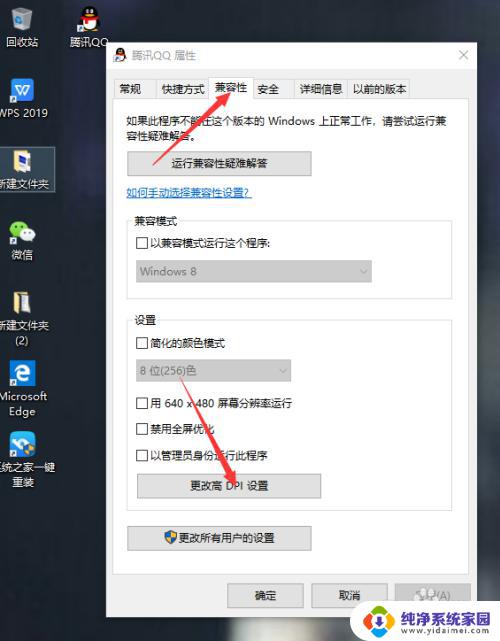
3.然后勾选“代替DPI缩放行为”,最后点击“确定”就可以了。
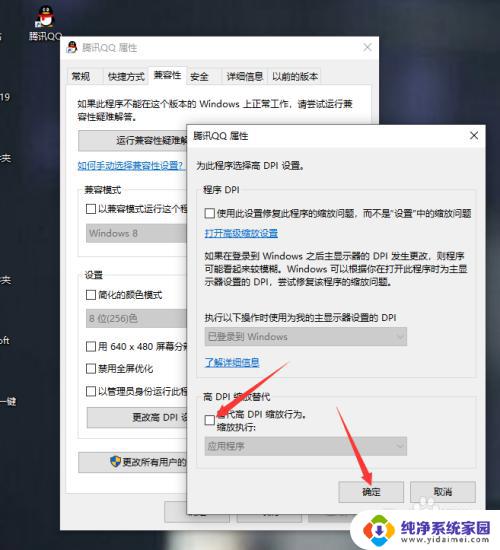
4.再打开,即正常了。
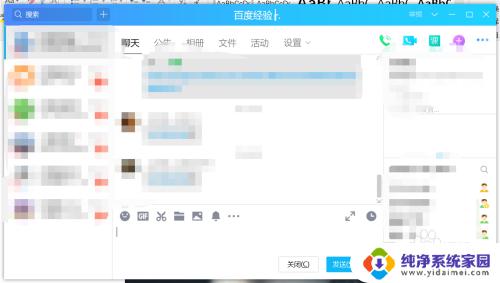
以上为电脑打开软件时出现的模糊内容,若用户遇到类似问题,可参考本文提供的步骤进行修复,希望本文能对您有所帮助。
电脑打开软件模糊 Win10电脑打开软件后界面模糊如何调整相关教程
- 电脑更新后字体模糊 Win10升级后字体模糊怎么调
- win10软件字体模糊怎么解决 Win10字体模糊怎么解决
- win10电脑字体不清晰 win10字体模糊怎么调整
- 电脑打开软件后字体变小怎样调整 WIN10系统软件字体调节方法
- win10调字体清晰度 win10字体模糊显示不清晰如何调整
- win10没有画图软件 Win10电脑如何打开系统自带的画图软件
- 字体清晰度怎么设置 如何调整win10字体模糊显示
- win10显示变形 电脑字体显示模糊如何解决
- windows字体不清晰 win10字体模糊显示怎么调整
- win10打开隐藏软件 Win10电脑找到隐藏的流氓软件技巧
- 怎么查询电脑的dns地址 Win10如何查看本机的DNS地址
- 电脑怎么更改文件存储位置 win10默认文件存储位置如何更改
- win10恢复保留个人文件是什么文件 Win10重置此电脑会删除其他盘的数据吗
- win10怎么设置两个用户 Win10 如何添加多个本地账户
- 显示器尺寸在哪里看 win10显示器尺寸查看方法
- 打开卸载的软件 如何打开win10程序和功能窗口